Windows 10 支援期限將在 2025 年第四季終止,微軟還提醒用戶儘早升級至Windows 11,避免遭受各種網路威脅。但微軟官方卻特別強調,不建議直接從Windows 10進行升級Windows 11,而是建議備份重要資料後,透過完整的系統重灌方式升級到Windows 11,這樣做的原因到底是什麼?官方也揭露了背後的關鍵原因,就帶你全面深入了解。

微軟建議升級Windows 11要重灌而非直接升級?
許多用戶可能會覺得奇怪,明明微軟提供了從Windows 10直接升級到Windows 11的功能,為什麼官方卻反而推薦大家重新安裝系統?事實上,這背後涉及到Windows 11全新推出的安全防護機制「核心隔離功能」(Core Isolation),想完整發揮這項新安全功能的效果,重新安裝系統才能真正啟用。
隔離功能需要全新安裝才能完整啟用
微軟在Windows 11中引入了「核心隔離」安全架構的關鍵元素,其中包含兩大核心技術:
- 記憶體完整性檢查:能防止惡意程式碼篡改系統核心,有效降低攻擊風險。
- 智慧應用程式控制(Smart App Control):透過雲端安全技術,自動攔截未經簽名、可疑或潛在危險的應用程式(PUA),進一步提升系統安全。
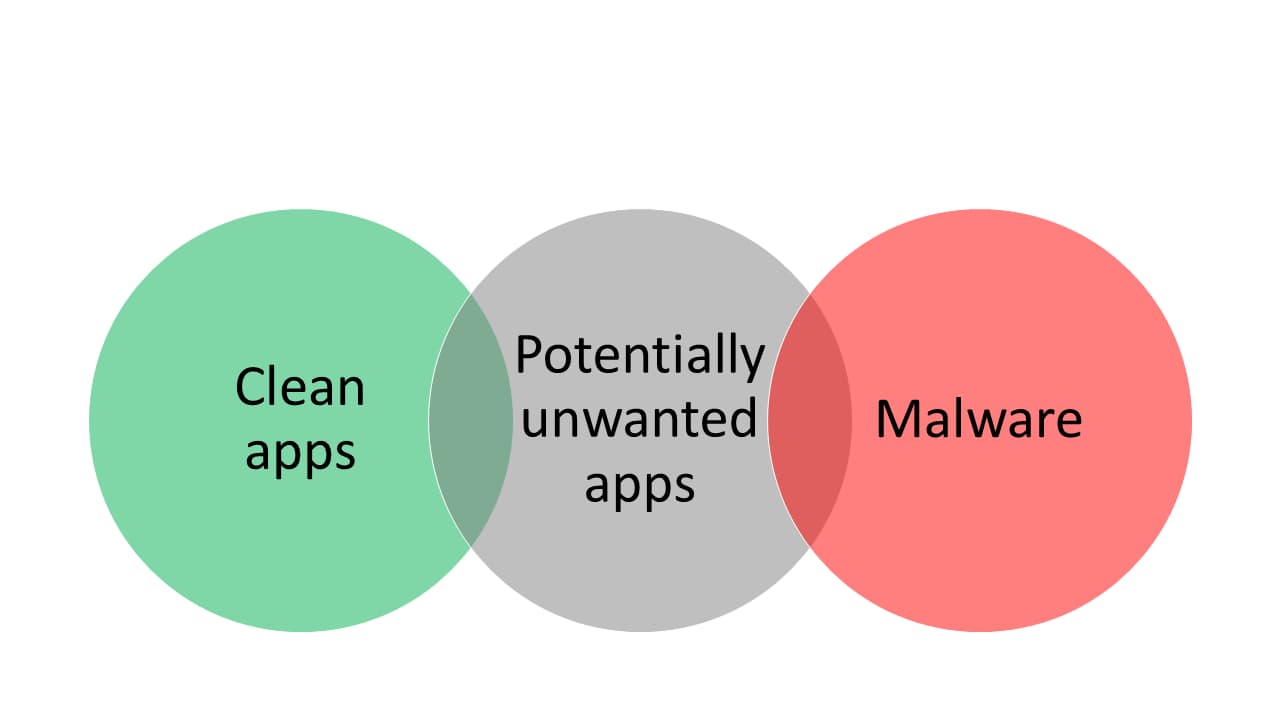
值得注意的是「智慧應用程式控制」這項安全功能,只能在全新安裝Windows 11時才能啟用,如果你是直接從Windows 10升級到Windows 11,會造成無法立即啟動此功能。
若想事後再啟動智慧應用程式控制,你必須透過重置(Reset)方式重新設定系統,並且在初次設定階段(OOBE階段)允許傳送可選診斷資料給微軟,才能順利開啟此功能。
自動啟動智慧應用程式控制需全新安裝
當你選擇全新安裝Windows 11時,在首次開機進入OOBE(Out-of-Box Experience)設定階段,只要設定允許傳送可選診斷資料,智慧應用程式控制便會自動啟動。
相較於事後再重置系統,全新安裝明顯更簡單、更快速,也更能確保安全功能完整運作。
啟動磁碟加密保護資料安全
除了核心隔離之外,全新安裝Windows 11系統,還有另一個重要優勢能夠預設啟動磁碟加密功能,只要你的電腦硬體符合規格,例如具備支援的CPU與TPM 2.0晶片,在全新安裝完成後,系統就會自動對硬碟進行加密。
即使你的電腦遭竊或硬碟被拆除分解,未經授權的人也無法輕易讀取硬碟內重要資料。同樣如果電腦故障需要讀取硬碟內容,也必須提供解密金鑰才能存取,大幅提升了資料安全性。
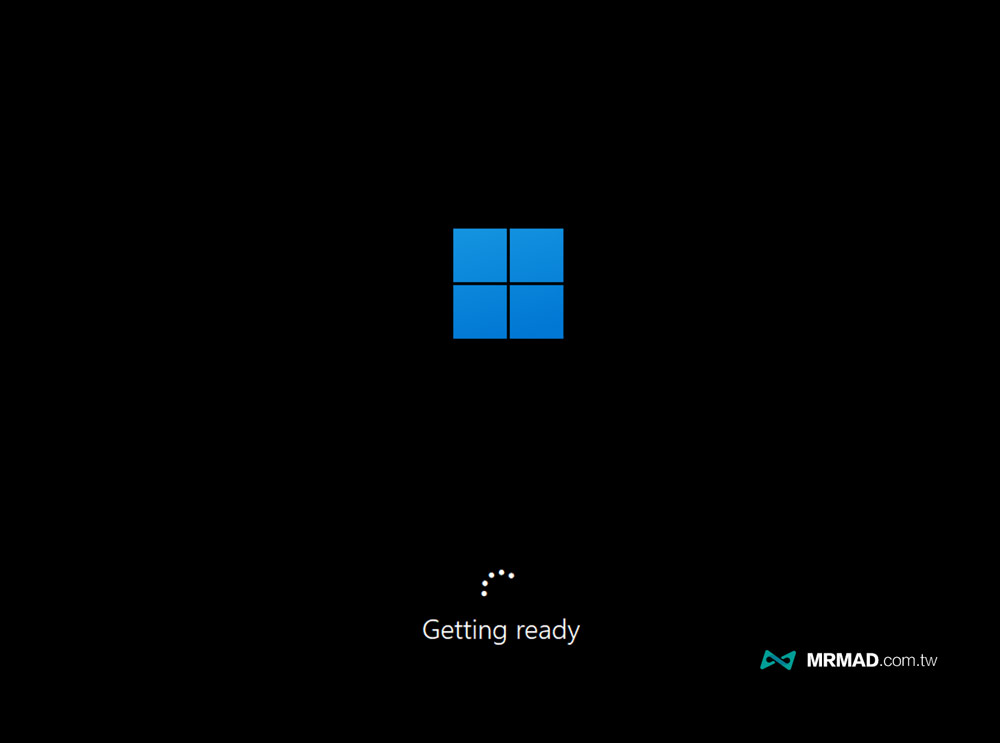
微軟建議用最新Windows 11安裝避免更新問題
微軟也提醒使用者,如果你使用的是較舊版本(如2024年10月或11月)的USB隨身碟或DVD光碟來安裝Windows 11,可能導致未來無法正常接收安全更新。
為了解決上述問題,微軟建議務必使用2024年12月之後的 Windows 11 系統安裝檔,才有最新安全修補程式,然後搭配「乾淨重灌」才能避免這些問題。
雖然看起來重新安裝 Windows 11 作業系統似乎比較麻煩,從長遠角度來看,這算是最穩定且最安全的方法。微軟這次特別提出警告,其實就是希望廣大用戶能夠避免因為錯誤的升級方式而導致未來面臨嚴重的安全風險。
同時微軟也分享升級 Windows 11 系統流程步驟,才能要保持相關功能都能正常啟用:
- 備份Windows系統重要資料
- 下載Windows 11安裝檔案
- 以乾淨方式重灌Windows 11系統
- 啟用核心隔離與智慧應用程式控制
- 允許診斷資料傳輸
延伸閱讀:
- 微軟Windows 10終止服務時間出爐!2025這時起全面停止支援
- Windows/Mac 免費虛擬機VMware 下載教學,雙版本差異與支援比較
- Steam宣布2024年不再支援3大Windows系統
想了解更多Apple資訊、iPhone教學和3C資訊技巧,歡迎追蹤 瘋先生FB粉絲團、 訂閱瘋先生Google新聞、 Telegram、 Instagram以及 訂閱瘋先生YouTube。